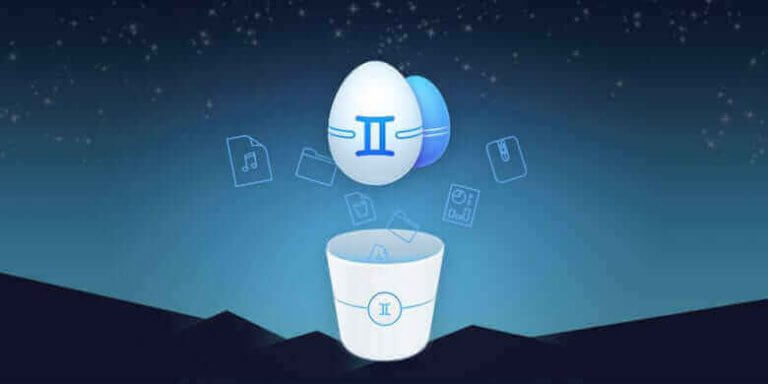Macでの重複ファイルは簡単に生成できます。Windowsのシステムに比べて、Macのシステムでは、ドラッグだけで重複ファイルが無意識のうちに発生してしまいます。最後、Macのディスク領域の大部分はこれらのファイルに占用されてしまいます。さらに、大量の重複項目は写真ライブラリをぐちゃぐちゃにする可能性が高いです。ダウンロードフォルダも同じ項目名のファイルに満ちています。音楽フォルダも重複項目でいっぱいで、どのファイルが新しいのかわかりません。重複項目を甘く見るのはいなません。なぜなら、これらの項目のせいで、より容量の大きなディスクを買うに、余計なお金を払う必要があるかもしれません。これらの項目をクリーアップして、Macでのスペースを解放したほうが、いい選択だと思います。本文では、役にたつヒントを少し紹介します。
Macで重複ファイルを手動で探して削除する方法
まず紹介するのは、Finderの中にある「スマートフォルダ」機能を使って、ファイルを順に並ぶという方法です。以下の手順に従ってください。
- 結果を右クリックしてください。
- 「新規スマートフォルダ」を選んでください。
- 右上にあるプラスボタンをクリックして、検索タイプ選択してください。例えば、種類、作成日、名前、内容とその他です。
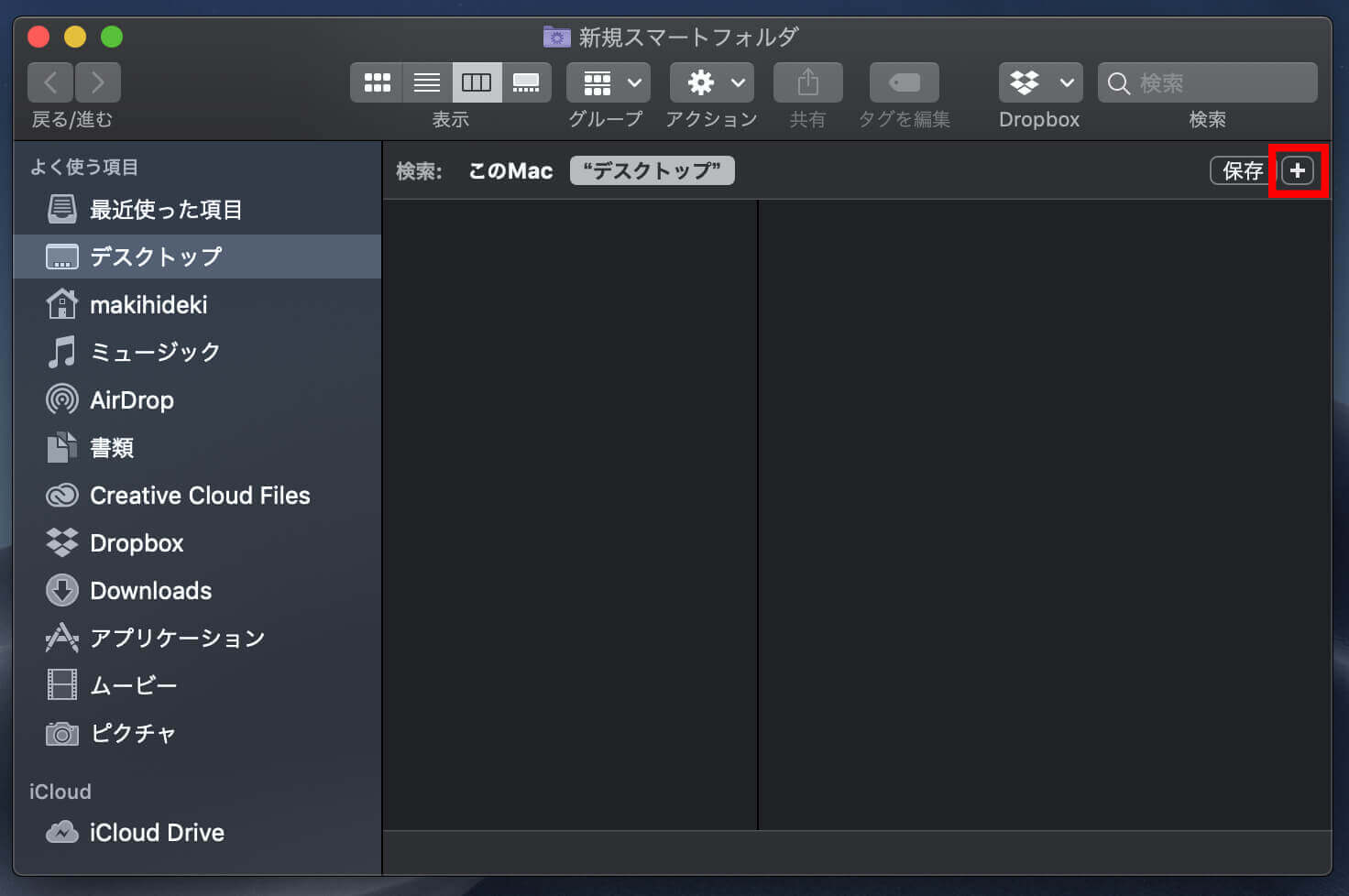
そして、これらの重複ファイルを削除しましょう。しかし、このステップはとても時間と精力がかかりますので、ご注意ください。それから、この方法で多くの重複ファイルを特定できません。パソコンが上手に使える同時にターミナルコマンドの使い方を分から方は、この手順に従ってください。
- 「ユーティリティ」フォルダの中に、「ターミナル」を見つけて開けてください。
- cd commandを使ってスキャンしたいフォルダに進めてください。例えば、ダウンロードをスキャンしたければ、「cd ~/Downloads」を入力して「Enter」を押してください。
- このコマンドをコピペして、「Enter」を押してください。
find . -size 20 \! -type d -exec cksum {} \; | sort | tee /tmp/f.tmp | cut -f 1,2 -d ' ' | uniq -d | grep -hif – /tmp/f.tmp > duplicates.txt
そして、重複ファイルをリストにしたテキストファイルが作成されます。しかし、次には依然として手動でファイルを削除する必要があります。
1クリックでMacから重複ファイルを取り除く方法
パソコンを発明する目的は、時間と精力をかかって手動で働くのでなく、パソコンに働いてもらいたいのです。「Gemini」はプロなMacの削除アプリで、Mac での重複項目を全部見てけて知能的に削除してくれます。「Gemini」を使えば、重複写真だけでなく、重複の動画、PDFとOffice書類も削除できます。Macでの重複項目を削除することで、Macをより高速かつ清潔にします。「Gemini」はすべてのMac製品に適用し、MacBook Air、MacBook Pro、iMacとMac miniが含まれています。
無料ダウンロード(Mac版)
ステップ1:Macで「Gemini」をダウンロードしてインストールしてから、開けてください。
ステップ2:「Finder」を選んで重複ファイルをスキャンしてください。そしてスキャンを始めましょう。
ステップ3:数分後、すべての重複項目をプレビューできます。必要なファイルを選択して「削除」をクリックしてください。
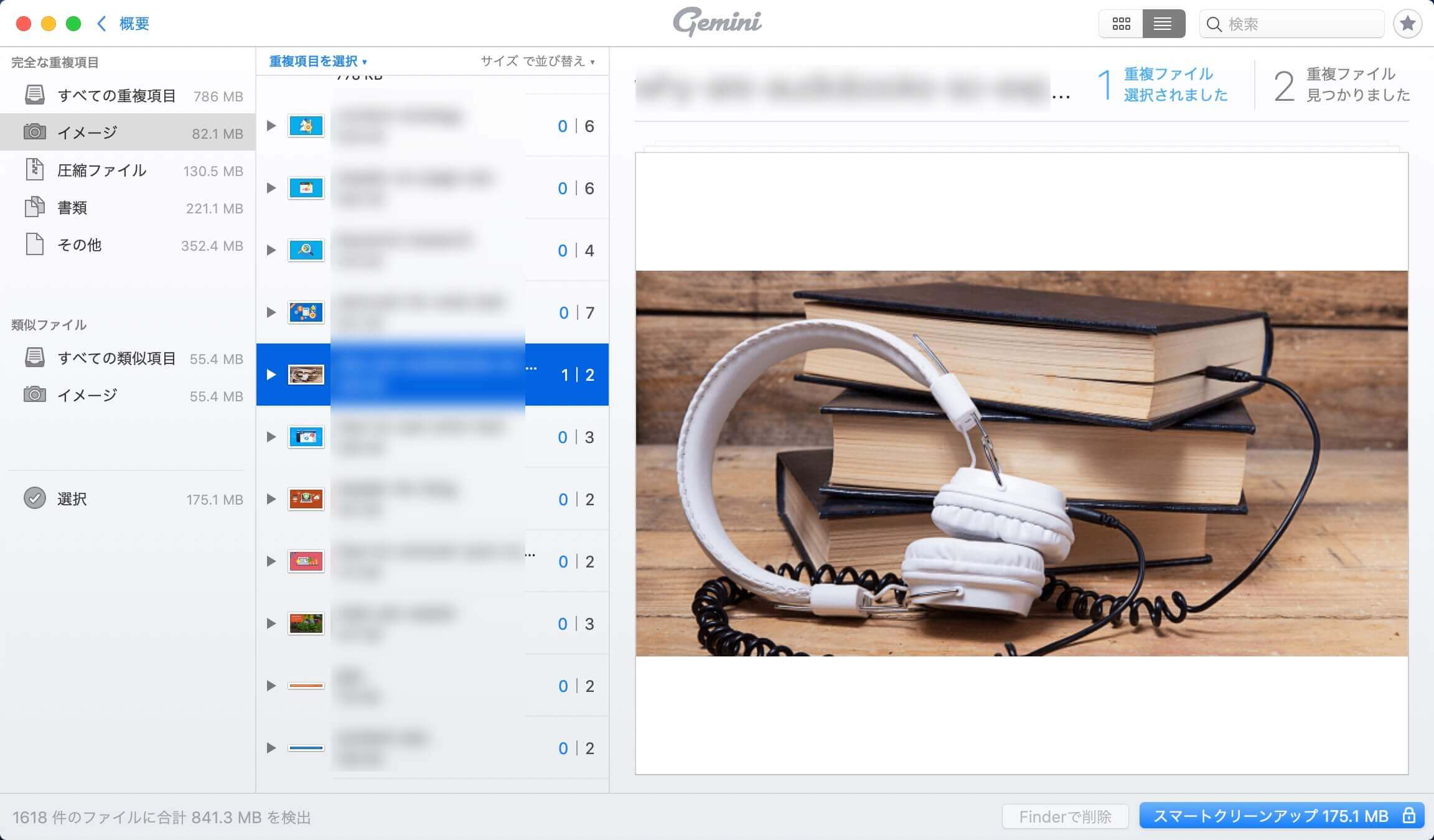
「Gemini」は速やかにMacでの重複ファイルを位置づけて削除できます。「Gemini」を使えば、Macのハードディスクでの重複ファイルを排除でき、Macを高速化することができます。重複ファイルを手動で探す時間は省きられます。「Gemini」を利用してMacを清掃してみませんか。
無料ダウンロード(Mac版)